Configuración
Esta opción aparece, por ejemplo, si una primitiva Esfera (tiene su propia opción Esfera perfecta) se arrastra a la lista. Una esfera perfectamente redonda sin facetas se usará para el Volumen.
Active esta opción si el Volumen se debe generar alrededor de los puntos del objeto usando esferas en lugar de alrededor de la superficie del polígono.
Tenga en cuenta que las capas de Voxel alrededor de cada esfera (con el Radio de punto de malla ajustable) siempre tienen el mismo grosor en el interior y el exterior. Solo se puede definir usando el ajuste Alcance de Voxel exterior (ubicado en el menú Tamaño de vóxel .
Si usa partículas estándar o Thinking, se usará el tamaño de partícula (para Thinking Particles, por ejemplo, el ajuste de Tamaño) para reemplazar el Radio.
Use esta configuración para definir el radio de las esferas que se colocan alrededor de cada partícula o se arreglan (y unen) a lo largo de una spline. Los radios más grandes producirán correspondientemente más formas "blobby"; valores más pequeños mantendrán la forma correspondiente más cerca de la partícula / spline (en la medida en que otros ajustes lo permitan).
- Opción desactivada: si está trabajando con objetos que no son "impermeables", es decir, no están completamente cerrados, Tipo de volumen [[[Campo de distancia con signo] (SDF) colocará capas de Voxel solo encima y debajo de la superficie del polígono con un volumen cerrado.
- Opción habilitada: el objeto se cerrará y el Tipo de volumen SDF verá el objeto cerrado como un Volumen.
Si Tipo de volumen está ajustado a Niebla, esta opción debe estar habilitada para objetos porosos para que el Generador de volúmenes pueda funcionar correctamente.
Los valores más grandes crearán correspondientemente un volumen más grande detrás de cada partícula. Un valor de 0 deshabilitará el efecto.
Este es un método excelente para crear elementos de cierre automático, como una herida abierta o un túnel, etc. (al aplicar una resta booleana a las partículas).
Use esta configuración para definir la densidad de las esferas dispuestas a lo largo de una spline. Los valores que son demasiado bajos darán como resultado esferas individuales que permanecerán visibles (principalmente visibles si el Tamaño de Voxel es demasiado pequeño):
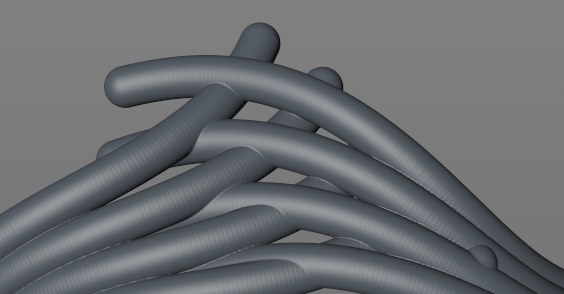 Aumentar el valor de Densidad suavizaría esta superficie.
Aumentar el valor de Densidad suavizaría esta superficie.
Decaimiento Vóxel Interno[1..2147483647]
Si Tipo de volumen está ajustado a Niebla, esta configuración define el número de capas de Voxel a través de las cuales el valor del Voxel pasará del exterior (= 0) al interior (= 1). Los valores más pequeños producirán una transición correspondientemente más rápida (la mayor parte del interior tiene un valor de 1); valores más grandes producirán una transición correspondientemente más lineal.
Si Tipo de volumen está ajustado a Niebla, la opción Máxima caída de vóxel, si está habilitada, definirá una caída de valor lineal continua de 0 a 1 desde afuera hacia adentro. Para objetos combinados más complejos, solo la parte más voluminosa (más grande) alcanzará un valor máximo de 1:
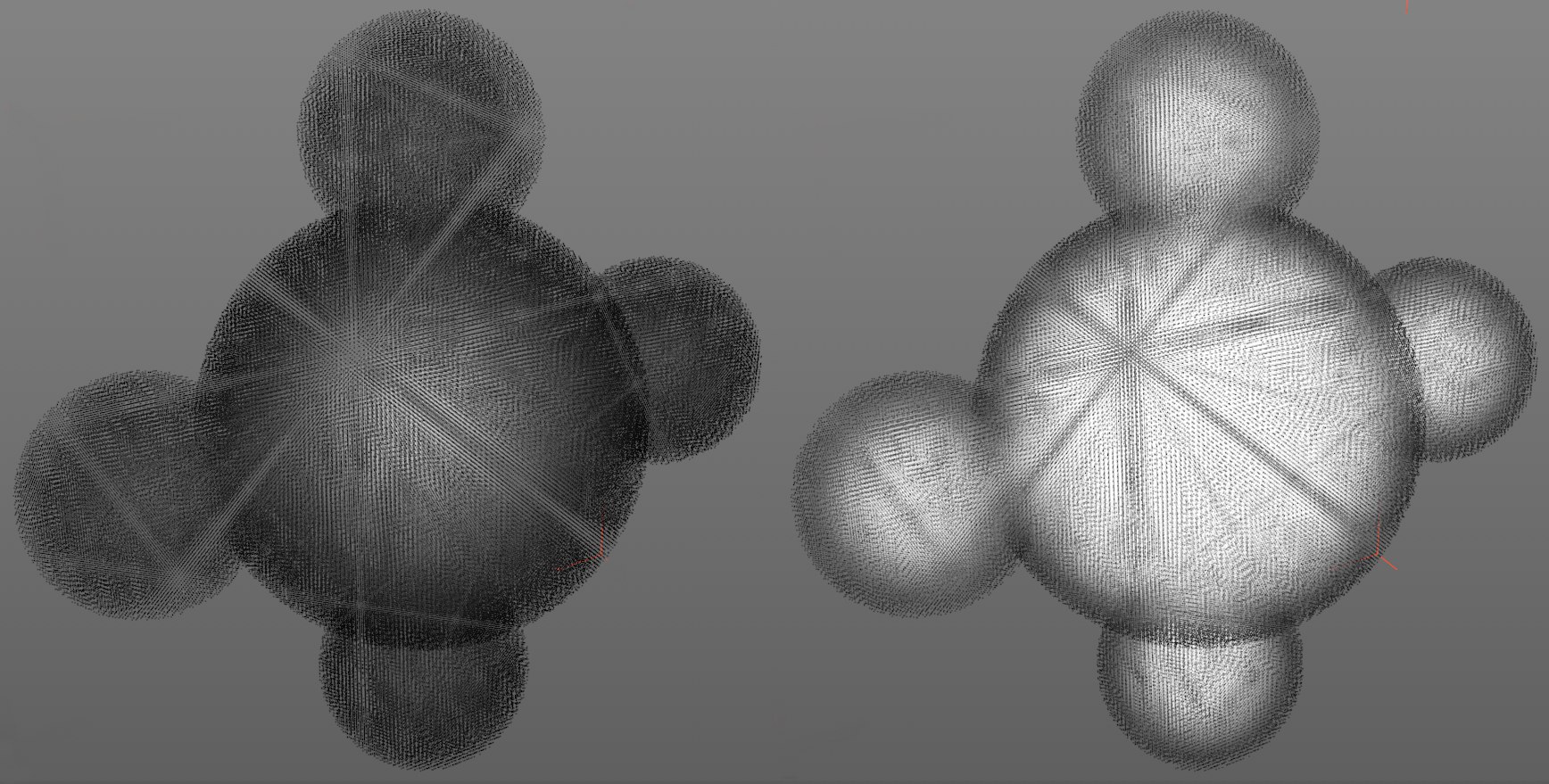 La vista de la ventana gráfica muestra los valores de Voxel como una escala de grises con Tipo de volumen establecido en Niebla.
La vista de la ventana gráfica muestra los valores de Voxel como una escala de grises con Tipo de volumen establecido en Niebla.
Dentro de Voxel Falloff está habilitado a la izquierda, desactivado a la derecha. Tenga en cuenta la transición más gradual junto con el Dentro Voxel Falloff a la izquierda y la transición abrupta a la derecha. El Mallador de Volumen se puede usar a la izquierda para crear una superficie poligonal continua en todo el Volumen, mientras que a la derecha se restringiría a un área pequeña cerca de la superficie original.
En general, esta opción debe habilitarse ya que se pueden lograr efectos más consistentes con ella.
Este valor solo se muestra si Tipo de volumen está ajustado en SDF y, por ejemplo, se arrastra a la lista un objeto Campo o Objeto Decaimiento .
Estos son objetos que generan valores espaciales en su mayoría entre 0 y 1. Eche un vistazo a Campo esférico, por ejemplo, cuyo valor predeterminado de 1 en el centro cae a 0 en sus bordes. El valor Umbral de superficie define cómo se puede crear un Volumen utilizando estos valores. Si se establece en 0.5, se usará una superficie para un casco con volumen cerrado que se ejecuta a través de los valores de 0.5:
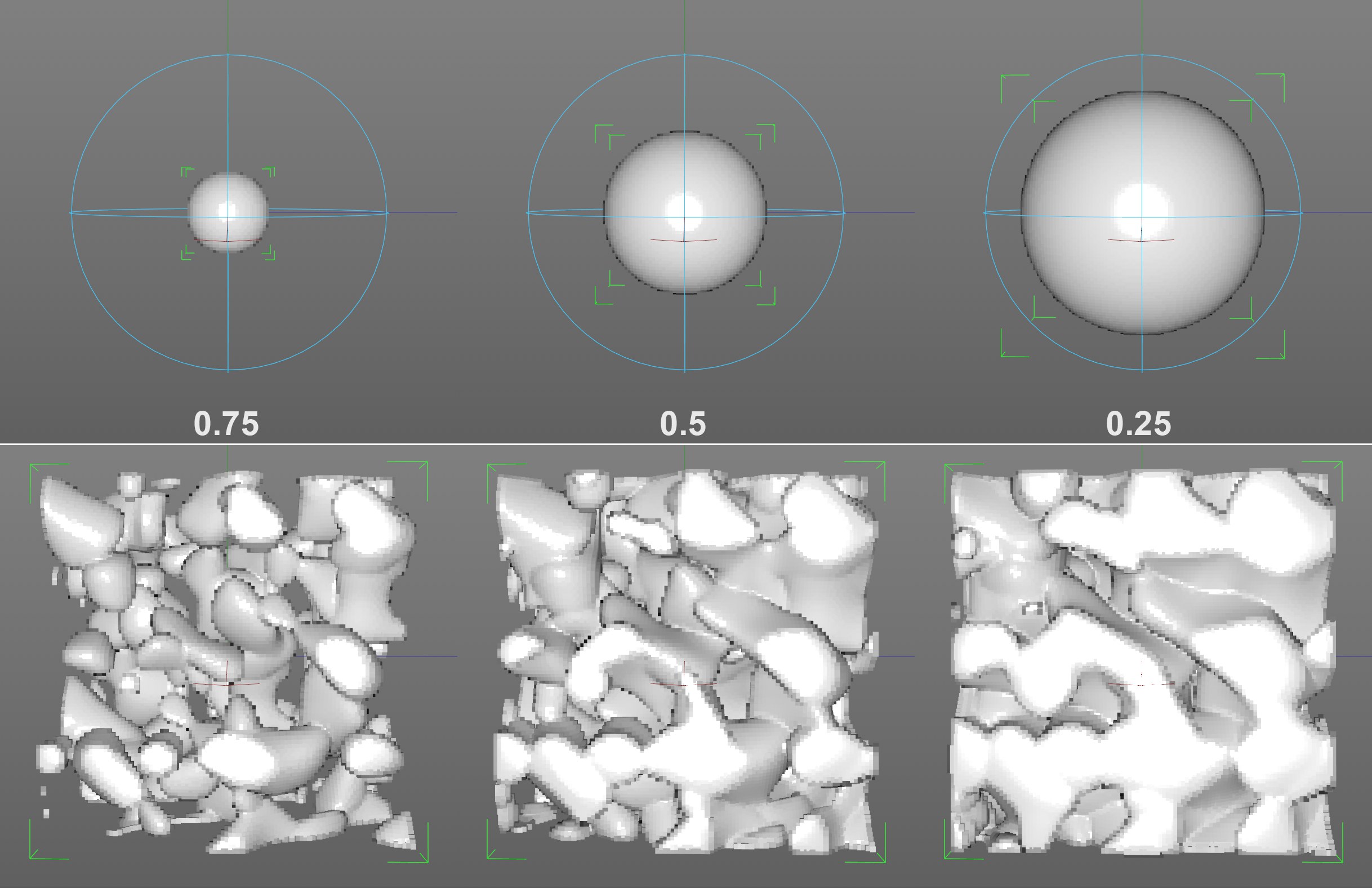 Diferentes valores: en la parte superior, un campo esférico, en la parte inferior, un campo aleatorio (en modo Dent).
Diferentes valores: en la parte superior, un campo esférico, en la parte inferior, un campo aleatorio (en modo Dent).
Con la gráfico de funciones se puede variar el Radio a lo largo del curso de la spline.
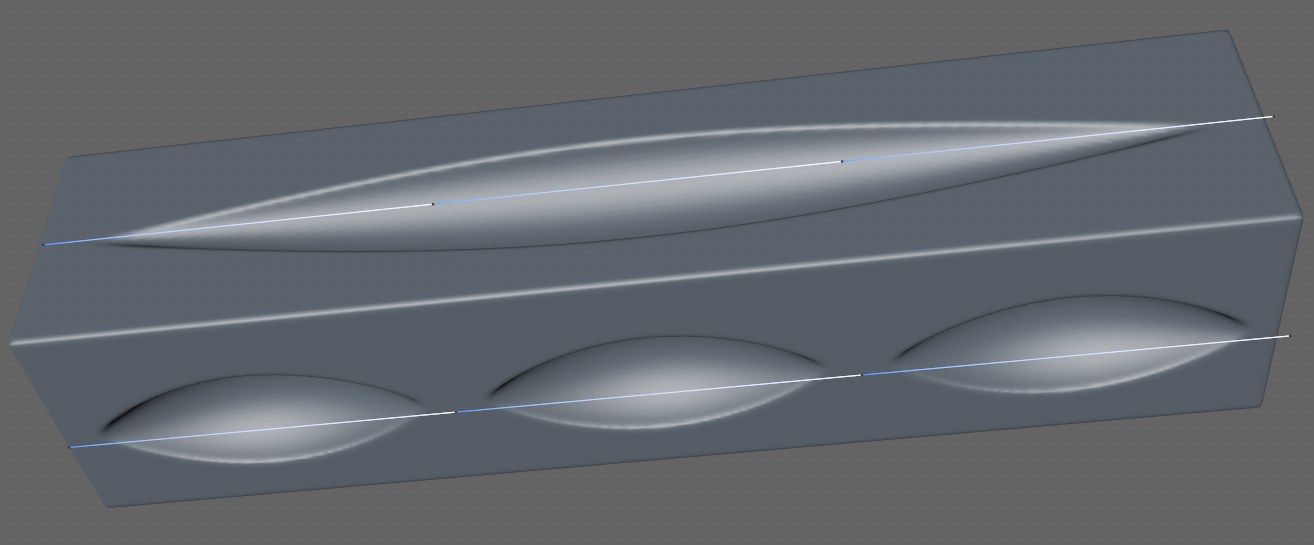 2 splines lineales, cada una con 3 segmentos, en la parte superior con Escala por segmento deshabilitado, en la parte inferior habilitado..
2 splines lineales, cada una con 3 segmentos, en la parte superior con Escala por segmento deshabilitado, en la parte inferior habilitado..
¿Deberían aplicarse modificaciones al radio a través de la configuración Escalar a lo largo a lo largo de toda la spline o por segmento? Esto es lo que puede determinar con esta opción.
Si se usan Campos u objetos similares (por ejemplo, Campos aleatorios u objetos de caída) para generar Volumen, debe definir el espacio en el que se generarán los Voxels. De lo contrario, la escena estará completamente llena de Voxels, lo que bloqueará tu computadora.
Hay 2 opciones disponibles:
- Caja: Los vóxeles se crean en un cuadro cuya posición, tamaño y ángulo (sistema de coordenadas de objeto del generador de volumen) se definen en un campo de coordenadas que se muestra o en las coordenadas de un objeto ramificado (ver más abajo Matriz de cuadro de anulación).
 Un campo aleatorio con un área de creación en forma de caja.
Un campo aleatorio con un área de creación en forma de caja. - Objetos: la Cuadrícula de Voxel de los objetos organizados anteriormente en la lista define el espacio en el que se generarán los Voxels. Ejemplo: Está utilizando un Campo aleatorio, que no tiene limitación espacial. Si crea una esfera, aparecerá arriba el campo aleatorio en la lista y se creará automáticamente un volumen esférico. Asegúrese de que cuando utilice objetos poligonales, no sean objetos sólidos por defecto sino objetos de paredes delgadas. Qué tan delgadas son estas paredes se puede definir usando el ajuste Rango Interior Vóxel .Si estos valores son lo suficientemente altos, eventualmente se generará un objeto sólido.
Aquí puede definir la posición, el tamaño y la rotación del cuadro mencionado anteriormente.
Use esta configuración si también desea colocar y rotar libremente una caja (en lugar de solo usar la matriz del generador de volumen).
Haga clic en este botón para crear un objeto nulo como el origen del cuadro mencionado anteriormente. Coloque esto en cualquier lugar y la Caja lo seguirá.
Configuraciones específicas de vectores
Si el Tipo de volumen está configurado en Vector (consulte también Modos al usar el tipo de volumen Vector),estarán disponibles las siguientes configuraciones:
Los objetos en la lista se convertirán primero en vóxeles, luego se determinará una dirección vectorial para cada vóxel. El resultado variará, dependiendo de cuál de las siguientes opciones esté seleccionada:
- Campo de distancia firmado (SDF): solo vectores dirigidos hacia el exterior.
- Vector: vectores que se dirigen hacia afuera y hacia adentro debajo de la superficie.
- Niebla: solo vectores dirigidos hacia el interior del objeto.
Los siguientes 4 ajustes reflejan los de la parte superior del campo de diálogo si Tipo de volumen está configurado en Campo de distancia firmado. El SDF interno, que se usa aquí para generar vectores, funciona de manera análoga a esto.
Rango Interior Voxel[1..2147483647]
Rango Exterior Voxel[1..2147483647]
Ver Rango Exterior Vóxel.
Rango Spline Voxel[1..2147483647]
Ver Rango Spline Vóxel.
